1、首先需要任意新建一个excel,主要用于运行宏命令。

2、打开新建的excel,点击【开发工具】-争犸禀淫>【VisualBasic】打开编辑器(看不到开发工具选项的在excel高级选项中设置一下即可)。

3、双击编辑器左侧的【Sheet(sheet1)】

4、将如下代码复制粘贴到编辑器中:Sub Del_Col()Application.DisplayAlerts = False '做操作时所有提示信息都忽略Dim myFiles As StringDim myExcels As StringWith Application.FileDialog(msoFileDialogFolderPicker).Show.AllowMultiSelect = False.Title = "请选择要删除列的文件所在文件夹"myFiles = .SelectedItems(1)End WithmyExcels = Dir(myFiles & "\" & "*.xls*")Do While Len(myExcels) <> 0Workbooks.Open (myFiles & "\" & myExcels)Worksheets(1).Columns("D:D").Select 'Worksheets(1)中的1代表删除每个excel中最左侧的工作簿,Columns("D:D")中"D:D"代表删除D列,如果删除其他列或者连续的几列,修改该值。Selection.Delete Shift:=xlToLeftActiveWorkbook.SaveWorkbooks(2).ClosemyExcels = DirLoopApplication.DisplayAlerts = TrueMsgBox "删除完成"End Sub

5、根据实际需求修改代码中相应的值。本代码实现的是删除每个excel中第一个工作簿中的D列。如果需要删除其他列,或者删除其他某几列,则修改代码即可。

6、将需要删除的excel放到一个统一的文件夹中(excel是xlsx、xls格式的都可以)。

7、运行代码之前,请将电脑打开的除步骤一新建的excel全部关闭。点击代码编辑器的运行按钮,则开始执行代码。
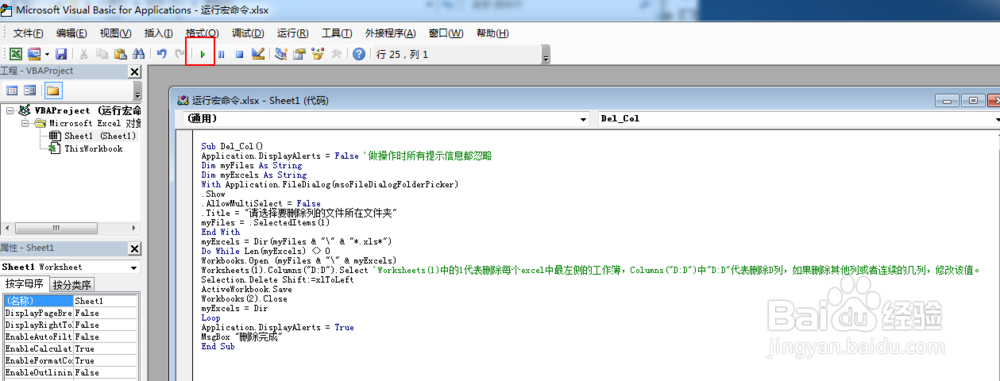
8、弹出窗口手动选择要删除的excel所在的文件夹。

9、代码会自动执行删除操作,执行完成后会有如下的提示信息。
